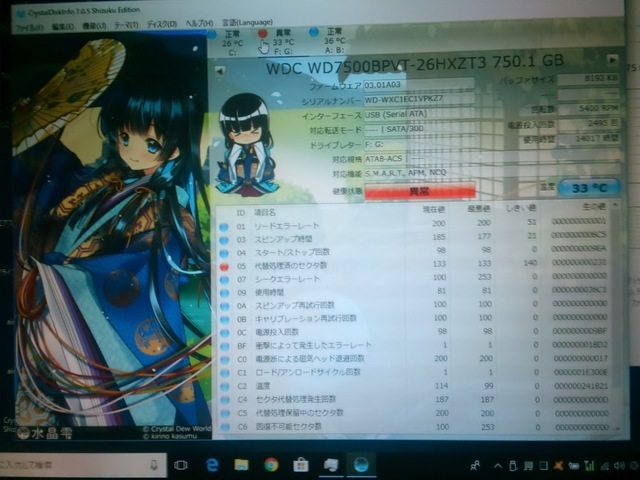HDDの交換修理について
当店での修理のうち、実に8割を占めるのがHDD交換修理です。
HDDの故障は「ある日突然、動作しなくなる」場合と「動作が遅くなる現象が出て、そのうち動作しなくなる」場合とがあります。
「動作が遅くなる」とは、「Windowsの起動に時間がかかるようになる」「ソフトの動作に時間がかかるようになる」という現象が大半です。
この段階で交換すれば、「データを取り出す」事も可能です。
HDDは消耗品ですので、「実使用時間が10,000時間が目安」になります。
10,000時間といっても、1日あたり5時間使用すれば、5年ちょっとで10,000時間になります。
それ以上、お使いになっておられれば、もっと早く寿命が来ます。
実際には、2,000~3,000時間程度で不具合を起こしてしまい、交換する事例も数多く発生しています。
HDDほど「当たりハズレ」が多いパーツもありません。
不具合の内容は「不良セクタの発生」が一番多く、次に「MBR(マスター・ブート・レコード)領域の損傷」です。
では、HDDとは、どういう部品なのか?
簡単に説明してみます。
HDDとは?

HDD(ハードディスクドライブ)
HDD(ハード・ディスク・ドライブ)とは、どのような役割をする部品なのでしょうか?
パソコンでは「補助記憶」を担当します。
現在のパソコンを動かすために不可欠な「OS(オペレーションシステム:Windows・Linux)」やWard・Excel等の各種アプリケーション、そして、作成されたデータ等、全てがHDDに格納・記憶されています。
容量の単位はMB(メガバイト)、GB(ギガバイト)、TB(テラバイト)が使われます。
ファイルエクスプローラには「ローカルディスク」または、「Cドライブ、Dドライブ」等、表示されています。
パソコンの黎明期には、カセットテープやフロッピィディスクがその役割を担っていましたが、Windows登場後は、必要とされる容量が飛躍的に増加し、より容量の大きいHDDが使われるようになりました。
HDDの構造及び名称

HDDの物理障害
図のように、アナログレコードプレーヤーとよく似た構造です。
(若い人たちは、分からないかも…(^_^;))
モーターや磁気ヘッドが故障すると、読み出すことができなくなります。
また、プラッタ部分に傷が入っても、読み出し書き込み不能になります。
これが「物理障害」と呼ばれる故障です。
物理障害が発生すると、動作不能になりますので、データ救出するためには内部分解して、プラッタを取り出すことになりますが、専用のクリーンルーム等の設備が必要になり、費用も数十万円から百万円と、かなり高額になります。
物理障害の発生原因は、静電気・結露・激しい衝撃やHDDの寿命ですが、「HDDアクセス中に電源が切れる」場合でも発生することがあります。
使用中の停電やパソコンがフリーズしたために「強制終了(電源オフ)」することで発生する可能性があります。
ほとんどのパソコンには「HDDアクセスランプ」が装備されていますので、このランプが頻繁に点滅している状態の時は、フリーズしたように見えても、処理を行っている(HDDにデータを読み書きしている)ことがありますので、ご注意ください。
HDDの論理障害
HDDの故障には、もう一つ「論理障害」と呼ばれるものがあります。
HDD内のデータ保存は、「データを本棚の中のファイルケースに整理して並べてある」状態です。
この「本棚」や「ファイルケース」に相当する場所が、何らかの理由で壊れてしまうことが論理障害です。
データはあるけれど、どこにあるか分からない(認識できない)状態になります。
フォーマット(初期化)すれば、本棚やファイルケースは元どおりになりますが、データは全て消えてしまいます。
この状態(論理障害)であれば、データを救出した後で、HDDをフォーマットし直すことでこれまでどおり使うこともできます。
では、論理障害はなぜ発生するのでしょうか?
それは、「HDDアクセス中にケーブルが抜けた」「ノイズが混入し破損したデータが書き込まれた」「シャットダウンせずに電源が抜けてしまった」などが原因です。
HDDにアクセス中に電源が切れると、「物理障害」と「論理障害」の両方が発生することもあります。
不良セクタとは?
論理障害の一種ですが、HDDの不具合で特に多いのが「不良セクタ」の発生です。
一言で「不良セクタ」と言っても、具体的には、
- ファイルシステム上の不良セクタ
- ファームウェア上で認識されている不良セクタ
- 物理的な不良セクタ
これらは、同じようですが、微妙に違います。
詳しく述べることはいたしませんが、これを改善する際によく使用するのが「cskdskコマンド」です。
cskdskコマンドを実行しても、不良セクタが修復されるわけではありません。
不良セクタは読み書きが正常にできないセクタの事ですから、、このコマンドを実行することによって、該当のセクタを使わないようにし、併せてファイルの移動を行います。
不良セクタが発生したHDDは「フルフォーマット」すると改善されることがありますが、改善されない場合の方が圧倒的に多いのが現状です。
一度、発生すると、フルフォーマットで回復させても、いずれ発生しますので、この時点で交換を行うことが望ましいと言えます。
動作不良が進行すると、データの読み出しすらできなくなります。
ご注意ください。
AFT(アドバンスト・フォーマット・テクノロジー)
と非AFT・4Kネイティブ

左が「AFT」右が「非AFT」のHDDです。
さて、HDD交換の際に注意しなければいけないのが、「非AFT」と「AFT」です。
2012年までに発売されたパソコンの多くには「非AFT」規格のHDDが使われています。
最近発売されているHDDは、ほとんどが「AFT」規格のHDDです。
SSHDは例外なくAFT規格が使われています。
AFT規格とは、HDDが大容量化する中で、効率よく使うために導入された規格です。
AFT規格のHDDには「AF」のマークが付いています。(なにも表示されていないHDDもありますのでメーカーのHPで確認する等、注意が必要です。)
非AFTの起動ドライブHDDを、何も対策せずにAFT規格のHDDへ交換すると、「リカバリできない」「Windowsアップデートができない」「読み書きが極端に遅い」等、不具合が発生することがあります。
(機種によっては何の問題も無く使用できる場合もありますが…。)
Windows7 SP1以降のOSは、AFT規格をサポートしていることになっています。
実際に交換作業を行った実感として、購入時のバージョンがSP1以前の場合に、この不具合が発生することが多いように思います。
交換する前に、「インテル・ラピッド・ストレージ・テクノロジー」をあらかじめインストールしておき、その後、クローンを作成することで、不具合を回避することができますし、クローン作成ソフトに「アライメント機能」が付いているものもありますので、併せて活用したいところです。
→インテル・ラピッド・ストレージ・テクノロジー ダウンロードサイトはこちらへ
なお、データ記録用として使用する場合は、特に気にすることはありません。
Windowsをインストールして起動用ドライブとして使用する場合に、不具合が発生することがあります。
さらに、最新のHDD(大容量:2TB超)は「4Kネイティブ」なる規格で製造されています。
この規格は「Windows8」以降のOSでサポートされています。
HDDの交換に当たって
HDDの不具合を解消するためには、交換するのが一番ですが、この際、
読み書きともに速度の速い「SSD」への交換
をご検討ください。
特に、CPUがCore iシリーズの第2世代以降のものであれば、マザーボードにSATA600規格が使われていることが多いので、能力をフルに発揮することが可能です。
SATA300規格のパソコンでも、その速さは体感できます。
デスクトップパソコンで複数台のHDDを装着できる機種であれば、システムドライブ(Windowsをインストールするドライブ)をSSDに交換し、データ関係はHDDに保存するのがお薦めです。
複数のHDDを装着できないノートパソコンでも、最近は価格も下がり500GBや1TBのものも発売されていますので、速度優先であればSSDが一番です。
気になる費用ですが、HDD→SSD or SSHDへの交換であれば、クローン作業と交換作業で15,000円~(部品代別途)。
障害が発生してクローン作成不可のHDDであれば、クローン作業の代わりにデータ移行作業を行いますので、30,000円~(部品代別途)。
この際に、Windows10へのアップグレードをお考えであれば、格安料金にて承ります。
ご検討ください。
- サービス紹介
- 会社紹介